Was bedeutet AoE in Genshin Impact?
Die Bedeutung von AoE in Genshin Impact verstehen: Ein umfassender Leitfaden In dem beliebten Spiel Genshin Impact stoßen die Spieler häufig auf die …
Artikel lesen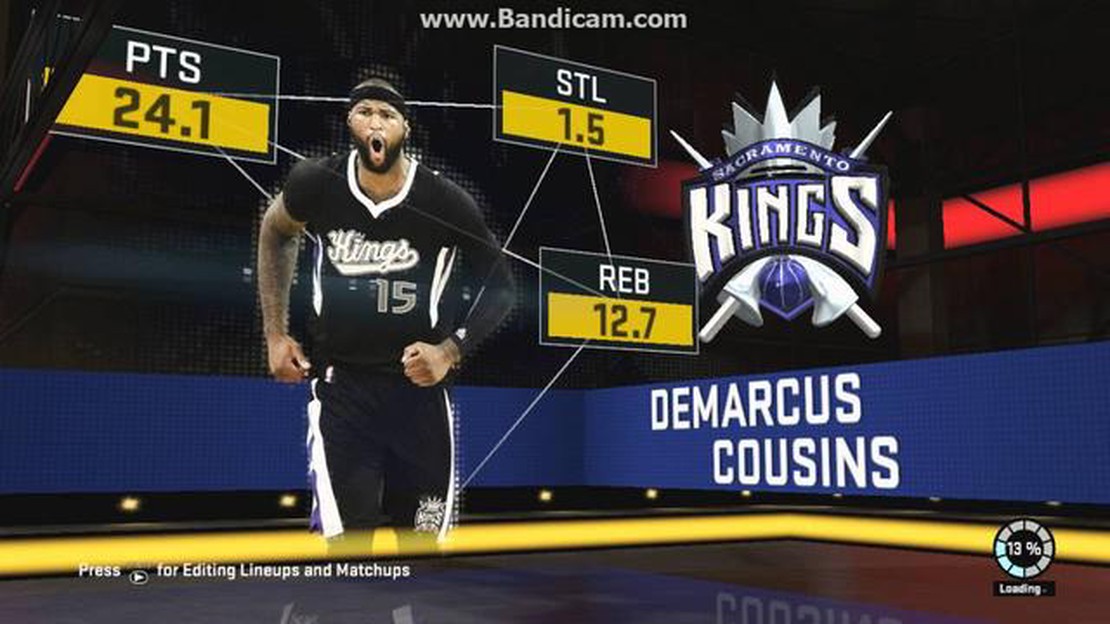
Wenn du beim Spielen von NBA 2k16 auf deinem PC einen Lag erlebst, kann das ziemlich frustrierend sein und das gesamte Spielerlebnis beeinträchtigen. Es gibt jedoch mehrere Schritte zur Fehlerbehebung, die Sie unternehmen können, um den Lag zu beseitigen und die Leistung des Spiels zu verbessern.
Zunächst ist es wichtig, dass Sie sicherstellen, dass Ihr PC die Mindestsystemanforderungen für NBA 2k16 erfüllt. Prüfen Sie, ob Ihr Prozessor, Ihre Grafikkarte und Ihr Arbeitsspeicher den Anforderungen des Spiels entsprechen. Falls nicht, müssen Sie möglicherweise Ihre Hardware aufrüsten, um ein flüssigeres Spielerlebnis zu haben.
Eine weitere häufige Ursache für Verzögerungen in NBA 2k16 ist eine langsame Internetverbindung. Stellen Sie sicher, dass Sie eine stabile und schnelle Internetverbindung haben. Wenn möglich, schließe deinen PC über ein Ethernet-Kabel direkt an den Router an, um eine stabilere Verbindung zu erhalten. Sie können auch versuchen, Ihren Router neu zu starten oder Ihren Internetanbieter bei Verbindungsproblemen zu kontaktieren.
Die Optimierung der Grafikeinstellungen im Spiel kann ebenfalls dazu beitragen, die Verzögerung zu verringern. Verringern Sie die Auflösung, deaktivieren Sie unnötige Effekte und reduzieren Sie die Grafikqualität, um die Leistung zu verbessern. Außerdem können Sie durch das Schließen von Hintergrundanwendungen oder -prozessen, die viele Systemressourcen verbrauchen, Speicherplatz freimachen und die Gesamtleistung des Spiels verbessern.
Die Aktualisierung der Grafikkartentreiber kann ebenfalls dazu beitragen, Verzögerungen in NBA 2k16 zu beseitigen. Besuchen Sie die Website des Herstellers und laden Sie die neuesten Treiber für Ihr Grafikkartenmodell herunter. Die Installation dieser Updates kann die Kompatibilität und Leistung des Spiels auf Ihrem PC verbessern.
Wenn alles andere fehlschlägt, können Sie schließlich versuchen, NBA 2k16 neu zu installieren. Manchmal können beschädigte Spieldateien oder unvollständige Installationen zu Verzögerungen und Leistungsproblemen führen. Deinstallieren Sie das Spiel von Ihrem PC und installieren Sie es dann neu, um zu sehen, ob die Verzögerungsprobleme dadurch behoben werden.
Fehlerbehebung und Beseitigung von Lag in NBA 2k16 PC
Wenn Sie beim Spielen von NBA 2k16 auf Ihrem PC einen Lag feststellen, können Sie mehrere Schritte zur Fehlersuche und Beseitigung des Problems unternehmen. Lag kann frustrierend sein und Ihr Spielerlebnis stark beeinträchtigen, aber mit einigen Anpassungen und Optimierungen können Sie es loswerden und ein reibungsloses Gameplay genießen.
1. Überprüfen Sie Ihre Systemanforderungen: Stellen Sie sicher, dass Ihr PC die Mindestsystemanforderungen für NBA 2k16 erfüllt. Dazu gehören ein kompatibles Betriebssystem, ausreichend Arbeitsspeicher, eine dedizierte Grafikkarte und genügend freier Speicherplatz. Wenn Ihr PC in einem dieser Bereiche nicht ausreicht, sollten Sie Ihre Hardware aufrüsten.
2. Aktualisieren Sie Ihre Grafiktreiber: Veraltete Grafiktreiber können zu Verzögerungen in Spielen führen. Besuchen Sie die Website des Herstellers Ihrer Grafikkarte und laden Sie die neuesten Treiber für Ihr spezielles Modell herunter. Installieren Sie die aktualisierten Treiber und starten Sie Ihren PC neu, damit die Änderungen wirksam werden.
3. Schließen Sie unnötige Hintergrundprozesse: Die Ausführung anderer Programme im Hintergrund kann Systemressourcen verbrauchen und zu Verzögerungen führen. Schließen Sie alle unnötigen Anwendungen und deaktivieren Sie alle Hintergrundprozesse, die für Ihr Spiel nicht wichtig sind. Dadurch werden mehr Ressourcen für NBA 2k16 frei und die Verzögerung wird verringert.
4. Niedrigere Grafikeinstellungen: Die Anpassung der Grafikeinstellungen in NBA 2k16 kann helfen, die Leistung zu verbessern und die Verzögerung zu reduzieren. Verringern Sie die Auflösung, deaktivieren Sie Anti-Aliasing und verringern Sie andere grafische Effekte, um zu sehen, ob sich dies positiv auf Ihr Gameplay auswirkt. Experimentieren Sie mit verschiedenen Einstellungen, um die richtige Balance zwischen visueller Qualität und Leistung zu finden.
5. Optimieren Sie Ihren PC: Führen Sie regelmäßig Systemwartungsaufgaben wie Festplattenbereinigung und Defragmentierung durch, damit Ihr PC reibungslos läuft. Entfernen Sie unnötige Dateien und Programme, aktualisieren Sie Ihr Betriebssystem und scannen Sie nach Malware und Viren. Diese Optimierungen können dazu beitragen, die allgemeine Systemleistung zu verbessern und Verzögerungen in NBA 2k16 zu reduzieren.
6. Überprüfen Sie Ihre Internetverbindung: Lag in NBA 2k16 kann auch durch eine schlechte Internetverbindung verursacht werden. Stellen Sie sicher, dass Sie eine stabile und schnelle Internetverbindung haben. Schließen Sie Ihren PC mit einem Ethernet-Kabel direkt an Ihren Router an, um die bestmögliche Verbindung herzustellen. Sie können auch versuchen, Ihren Router zurückzusetzen oder Ihren Internetanbieter um Hilfe bitten.
7. Deaktivieren Sie Downloads und Aktualisierungen im Hintergrund: Downloads und Aktualisierungen, die im Hintergrund stattfinden, können Bandbreite verbrauchen und zu Verzögerungen führen. Stellen Sie sicher, dass auf Ihrem PC keine laufenden Downloads oder Aktualisierungen stattfinden, während Sie NBA 2k16 spielen. Unterbrechen oder deaktivieren Sie alle Hintergrundprozesse, die Ihre Internetverbindung belasten könnten.
Schlussfolgerung:
Wenn du diese Schritte zur Fehlerbehebung befolgst, solltest du in der Lage sein, den Lag in NBA 2k16 auf deinem PC zu identifizieren und zu beseitigen. Denken Sie daran, Ihr System regelmäßig zu optimieren, Ihre Treiber auf dem neuesten Stand zu halten und Ihre Spieleinstellungen zu optimieren, um ein reibungsloses Gameplay zu gewährleisten. Mit ein wenig Aufwand können Sie ein lagfreies Spielerlebnis in NBA 2k16 genießen.
Das Spielen auf dem PC kann ein angenehmes und intensives Erlebnis sein, aber Verzögerungen und langsame Leistung können den Spaß schnell verderben. Um sicherzustellen, dass Ihr PC für das Spielen optimiert ist, können Sie mehrere Schritte unternehmen:
1. Aktualisieren Sie Ihre Hardware: Eine der effektivsten Möglichkeiten zur Verbesserung der Spieleleistung ist die Aufrüstung Ihrer Hardware. Erwägen Sie die Investition in einen schnelleren Prozessor, mehr Arbeitsspeicher und eine leistungsfähige Grafikkarte. Diese Upgrades können die Fähigkeit Ihres PCs, anspruchsvolle Spiele zu bewältigen, erheblich verbessern.
2. Aktualisieren Sie Ihre Treiber: Veraltete Treiber können zu Kompatibilitätsproblemen führen und Ihre Spielleistung beeinträchtigen. Aktualisieren Sie regelmäßig die Treiber für Ihre Grafikkarte, Soundkarte und andere Hersteller, um sicherzustellen, dass sie mit den neuesten Spielen und Software-Updates kompatibel sind.
3. Bereinigen Sie Ihre Festplatte: Im Laufe der Zeit können sich auf Ihrer Festplatte unnötige Dateien und Programme ansammeln, die Ihren PC verlangsamen können. Verwenden Sie Tools zur Festplattenbereinigung oder löschen Sie unerwünschte Dateien und Programme manuell, um Speicherplatz freizugeben und die allgemeine Systemleistung zu verbessern.
4. Passen Sie die Grafikeinstellungen an: Hochauflösende Grafiken und erweiterte Effekte können die Ressourcen Ihres Systems belasten. Indem Sie die Grafikeinstellungen in Ihren Spielen anpassen, können Sie ein Gleichgewicht zwischen visueller Qualität und Leistung finden. Wenn Sie Einstellungen wie Anti-Aliasing, Schatten und Texturqualität verringern, können Sie die Bildrate verbessern und Verzögerungen reduzieren.
5. Schließen Sie ungenutzte Programme und Hintergrundprozesse: Die Ausführung mehrerer Programme und Hintergrundprozesse kann Systemressourcen verbrauchen und zu Verzögerungen in Spielen führen. Bevor Sie mit dem Spielen beginnen, sollten Sie alle unnötigen Programme und Prozesse schließen, um Ressourcen freizugeben und ein reibungsloseres Spielerlebnis zu ermöglichen.
6. Verwenden Sie Game Booster Software: Game Booster Software kann die Leistung Ihres PCs speziell für Spiele optimieren. Diese Tools können helfen, Systemressourcen freizugeben, unnötige Hintergrundaufgaben zu deaktivieren und Spieleprozesse zu priorisieren, um die Gesamtleistung zu verbessern.
7. Überwachen Sie die Temperatur Ihres PCs: Eine Überhitzung kann zu Leistungsproblemen führen und möglicherweise Ihre Hardware beschädigen. Überwachen Sie die Temperatur Ihres PCs mit Hardware-Überwachungstools und stellen Sie sicher, dass Ihr Computer ausreichend gekühlt ist. Reinigen Sie die Lüfter von Staubablagerungen und ziehen Sie bei Bedarf die Anschaffung zusätzlicher Kühllösungen in Betracht.
8. Verwenden Sie eine kabelgebundene Verbindung: Wenn Sie beim Online-Gaming mit Verzögerungen oder langsamen Internetgeschwindigkeiten zu kämpfen haben, sollten Sie eine kabelgebundene Verbindung anstelle einer Wi-Fi-Verbindung verwenden. Kabelgebundene Verbindungen bieten in der Regel mehr Stabilität und höhere Geschwindigkeiten, was zu einem besseren Spielerlebnis führt.
9. Halten Sie Ihren PC auf dem neuesten Stand: Durch die regelmäßige Installation von Updates für Ihr Betriebssystem, Ihre Spiele-Clients (wie Steam oder Origin) und die Spiele selbst können Sie sicherstellen, dass Sie die neuesten Patches und Leistungsverbesserungen erhalten. Diese Updates enthalten oft Optimierungen speziell für Spiele.
10. Deaktivieren Sie unnötige Hintergrunddienste: Einige Hintergrunddienste und -prozesse können Systemressourcen verbrauchen und die Spielleistung beeinträchtigen. Verwenden Sie den Windows Task-Manager oder Software von Drittanbietern, um unnötige Dienste, die im Hintergrund ausgeführt werden, zu identifizieren und zu deaktivieren.
Wenn Sie diese Schritte befolgen, können Sie Ihren PC für Spiele optimieren und ein reibungsloseres und angenehmeres Spielerlebnis genießen.
Einer der ersten Schritte, die Sie bei der Behebung von Verzögerungen in NBA 2k16 PC unternehmen sollten, ist die Aktualisierung Ihrer Grafiktreiber. Grafiktreiber sind wichtige Software, die zwischen Ihrem Betriebssystem und Ihrer Grafikkarte kommunizieren und die Anzeige von Bildern und Videos auf Ihrem Computerbildschirm ermöglichen.
Veraltete Grafiktreiber können oft zu Leistungsproblemen und Verzögerungen in Spielen führen. Wenn Sie Ihre Grafiktreiber auf die neueste Version aktualisieren, können Sie sicherstellen, dass Ihre Grafikkarte optimal funktioniert und ihre Möglichkeiten voll ausschöpft.
Lesen Sie auch: Ist TV-MA intensiver als 'R'?
Um Ihre Grafiktreiber zu aktualisieren, müssen Sie zunächst die Marke und das Modell Ihrer Grafikkarte ermitteln. Öffnen Sie dazu den Gerätemanager auf Ihrem Computer und navigieren Sie zum Abschnitt Anzeigeadapter. Hier finden Sie den Namen Ihrer Grafikkarte.
Sobald Sie die Marke und das Modell Ihrer Grafikkarte ermittelt haben, können Sie die Website des Herstellers besuchen, um die neuesten Treiber herunterzuladen. Die meisten Grafikkartenhersteller bieten auf ihren Websites Treiber zum Herunterladen an. Suchen Sie nach dem Abschnitt “Support” oder “Downloads”, und suchen Sie nach Ihrem Grafikkartenmodell.
Laden Sie die neuesten Treiber für Ihre Grafikkarte herunter und folgen Sie den Anweisungen des Herstellers, um sie auf Ihrem Computer zu installieren. Es wird empfohlen, die Option “saubere Installation” zu wählen, wenn Sie dazu aufgefordert werden, um sicherzustellen, dass alle vorhandenen Treiber vollständig entfernt werden, bevor Sie die neuen Treiber installieren.
Starten Sie nach der Installation der neuen Grafiktreiber Ihren Computer neu, um den Installationsvorgang abzuschließen. Starten Sie nach dem Neustart Ihres Computers NBA 2k16 PC und überprüfen Sie, ob das Problem der Verzögerung behoben wurde. Falls nicht, kann es sein, dass andere Faktoren für die Verzögerung verantwortlich sind und Sie andere Methoden zur Fehlerbehebung ausprobieren müssen.
Lesen Sie auch: Wie man eine Computertastatur aktiviert: Schritt-für-Schritt-Anleitung
Um das Problem zu beheben und den Lag in NBA 2k16 PC zu beseitigen, können Sie zunächst die Grafikeinstellungen im Spiel anpassen.
Wenn Sie die Grafikeinstellungen im Spiel anpassen, können Sie die Leistung optimieren und möglicherweise Verzögerungen in NBA 2k16 PC beseitigen.
Zur Fehlerbehebung und Beseitigung von Verzögerungen in NBA 2k16 für PC ist es wichtig, sicherzustellen, dass keine unnötigen Hintergrundanwendungen ausgeführt werden.
Hintergrundanwendungen wie Antivirenprogramme, Software-Updater und andere Systemprozesse können eine erhebliche Menge an Systemressourcen verbrauchen und eine Verzögerung im Spiel verursachen.
So schließen Sie Hintergrundanwendungen:
Beim Schließen von Hintergrundanwendungen ist Vorsicht geboten, da einige Prozesse für das reibungslose Funktionieren Ihres Computers notwendig sein können. Es wird empfohlen, nur solche Anwendungen zu schließen, von denen Sie sicher sind, dass sie nicht benötigt werden.
Wenn Sie nicht benötigte Hintergrundanwendungen schließen, können Sie Systemressourcen freisetzen und diese für NBA 2k16 verwenden, was dazu beitragen kann, Verzögerungen zu verringern und das Spielerlebnis zu verbessern.
Einer der ersten Schritte zur Fehlerbehebung und Beseitigung von Verzögerungen in NBA 2k16 auf dem PC besteht darin, die Netzwerkverbindung zu überprüfen und die Latenz zu verringern. Eine stabile und schnelle Internetverbindung ist für das Online-Gaming von entscheidender Bedeutung, da jede Unterbrechung oder Verzögerung zu einem Lag und einem schlechten Spielerlebnis führen kann.
Prüfe deine Netzwerkverbindung: Stelle sicher, dass du mit einer zuverlässigen und schnellen Internetverbindung verbunden bist. Verwenden Sie nach Möglichkeit eine kabelgebundene Verbindung anstelle einer Wi-Fi-Verbindung, um die Latenz zu verringern und die Stabilität zu verbessern. Sie können auch versuchen, Ihren Router und Ihr Modem zurückzusetzen, um die Verbindung zu aktualisieren.
Überwachen Sie Ihre Netzwerklatenz: Latenz bezeichnet die Verzögerung zwischen Ihren Aktionen und der Reaktion im Spiel. Eine hohe Latenz kann zu Verzögerungen führen. Sie können Online-Tools oder Software verwenden, um die Latenz Ihres Netzwerks zu messen und mögliche Probleme zu erkennen. Wenn Sie eine hohe Latenz feststellen, kann das an einer Reihe von Faktoren liegen, z. B. an einer Netzwerküberlastung oder an der Entfernung zum Spielserver.
Schließen Sie unnötige Hintergrundanwendungen: Die Ausführung mehrerer Anwendungen im Hintergrund kann Bandbreite und Ressourcen verbrauchen, was zu erhöhter Latenz und möglichen Verzögerungen im Spiel führt. Schließen Sie alle unnötigen Programme oder Prozesse, um Systemressourcen freizugeben und das Spiel flüssiger zu gestalten.
Deaktivieren oder begrenzen Sie bandbreitenintensive Aktivitäten: Aktivitäten wie das Herunterladen großer Dateien, das Streamen von Videos oder das Hochladen von Daten können eine erhebliche Menge an Bandbreite verbrauchen und Ihre Internetverbindung verlangsamen. Bevorzugen Sie Ihr Spielerlebnis, indem Sie diese Aktivitäten beim Spielen von NBA 2k16 vorübergehend deaktivieren oder einschränken.
Erwägen Sie die Verwendung eines Virtual Private Network (VPN) zum Spielen: Ein VPN kann die Netzwerkstabilität verbessern und die Latenzzeit verringern, indem es eine direkte und sichere Verbindung zum Spielserver herstellt. Allerdings sind nicht alle VPNs für das Spielen optimiert. Wählen Sie daher einen zuverlässigen und seriösen VPN-Dienst, der geringe Latenzzeiten und Hochgeschwindigkeitsverbindungen bietet.
Netzwerktreiber aktualisieren: Veraltete oder fehlerhafte Netzwerktreiber können zu Verbindungsproblemen und Verzögerungen in Spielen führen. Achten Sie darauf, Ihre Netzwerktreiber regelmäßig zu aktualisieren, um eine optimale Leistung und Kompatibilität mit NBA 2k16 zu gewährleisten.
Indem du deine Netzwerkverbindung überprüfst, die Latenzzeit reduzierst und deine Netzwerkeinstellungen optimierst, kannst du den Lag in NBA 2k16 auf dem PC beheben und so ein reibungsloseres und angenehmeres Spielerlebnis schaffen.
Lag in NBA 2k16 auf dem PC kann durch eine Vielzahl von Faktoren verursacht werden, darunter eine langsame Internetverbindung, veraltete Grafiktreiber, unzureichender Arbeitsspeicher oder eine hohe CPU-Auslastung.
Sie können die Geschwindigkeit Ihrer Internetverbindung mit Hilfe von Online-Geschwindigkeitstests wie Ookla Speedtest überprüfen oder sich bei Ihrem Internetanbieter nach der aktuellen Geschwindigkeit erkundigen.
Wenn Ihre Internetgeschwindigkeit langsam ist, können Sie versuchen, Ihr Modem und Ihren Router neu zu starten, alle Anwendungen oder Downloads, die Bandbreite verbrauchen, zu schließen oder Ihren Internetdienstanbieter um Hilfe zu bitten.
Um Ihre Grafiktreiber zu aktualisieren, können Sie die Website des Herstellers (z. B. NVIDIA oder AMD) besuchen und nach den neuesten Treibern für Ihr spezielles Grafikkartenmodell suchen. Laden Sie die Treiber herunter und installieren Sie sie entsprechend den Anweisungen.
Ja, unzureichender Arbeitsspeicher kann zu Verzögerungen in NBA 2k16 führen. Wenn Ihr Computer nicht über genügend Arbeitsspeicher verfügt, um das Spiel zu bewältigen, kann es sein, dass er mit den Grafik- und Verarbeitungsanforderungen nicht Schritt halten kann, was zu Verzögerungen führt.
Sie können die RAM-Auslastung überprüfen, indem Sie den Task-Manager auf Ihrem Computer öffnen. Auf der Registerkarte “Prozesse” oder “Leistung” sollten Sie sehen können, wie viel Arbeitsspeicher von verschiedenen Anwendungen und Prozessen genutzt wird.
Eine hohe CPU-Auslastung kann durch die gleichzeitige Ausführung zu vieler anspruchsvoller Anwendungen oder Prozesse, veraltete oder inkompatible Software, Malware oder Viren oder Probleme mit dem Kühlsystem Ihres Computers verursacht werden.
Die Bedeutung von AoE in Genshin Impact verstehen: Ein umfassender Leitfaden In dem beliebten Spiel Genshin Impact stoßen die Spieler häufig auf die …
Artikel lesenWas ist ein fairer Preis für eine gebrauchte PS4? Der Verkauf oder Kauf einer gebrauchten PS4 kann eine aufregende Erfahrung sein, aber es kann auch …
Artikel lesenWie kann ich die Metagame-Dokumentation kostenlos ansehen? Wenn du ein Gamer bist oder dich für Spiele interessierst, hast du vielleicht schon von der …
Artikel lesenWas ist ein Klasse-3-Desktop-Hintergrund? Wenn du ein Fan des beliebten Spiels Genshin Impact bist, dann wirst du dich freuen! Die Klasse 3 …
Artikel lesenWie stark ist Osial? Osial, der Herold des Alten Abgrunds, ist einer der furchterregendsten und rätselhaftesten Gegner in der Welt von Genshin Impact. …
Artikel lesenIst Red Dead 1 für PS4? Red Dead Redemption, das beliebte, von Rockstar Games entwickelte Action-Adventure mit Western-Thematik, hat die Spieler seit …
Artikel lesen